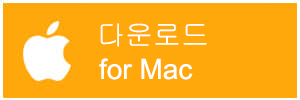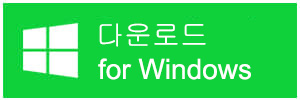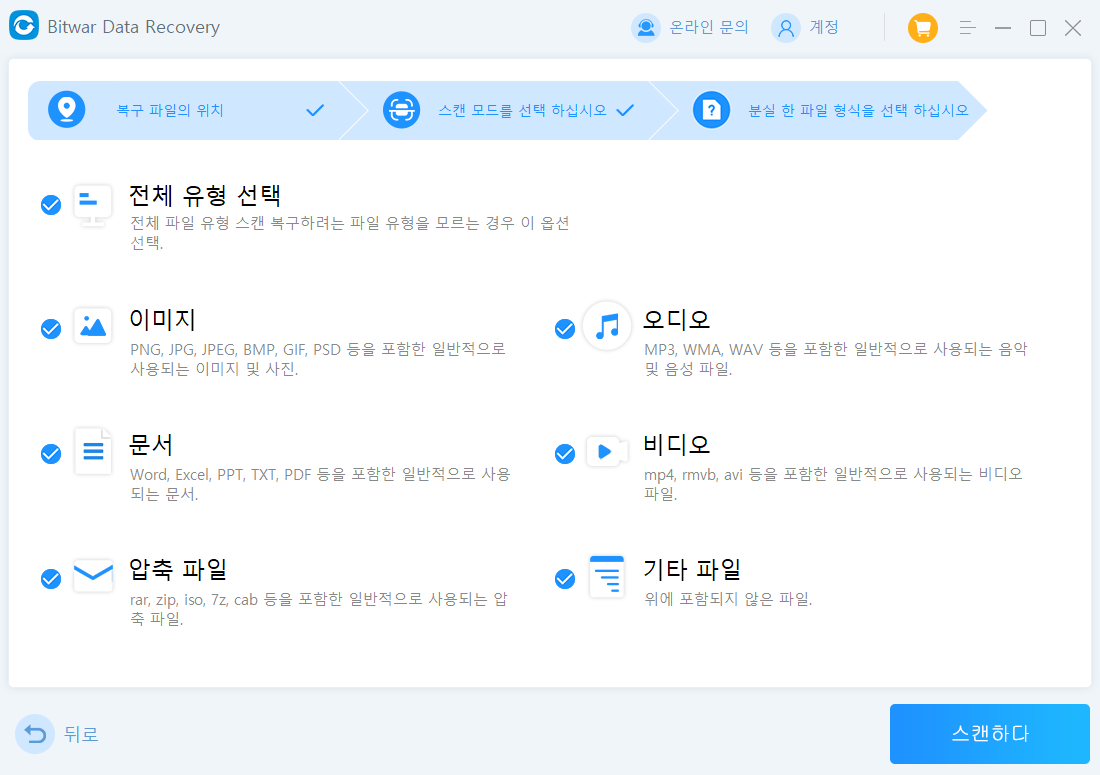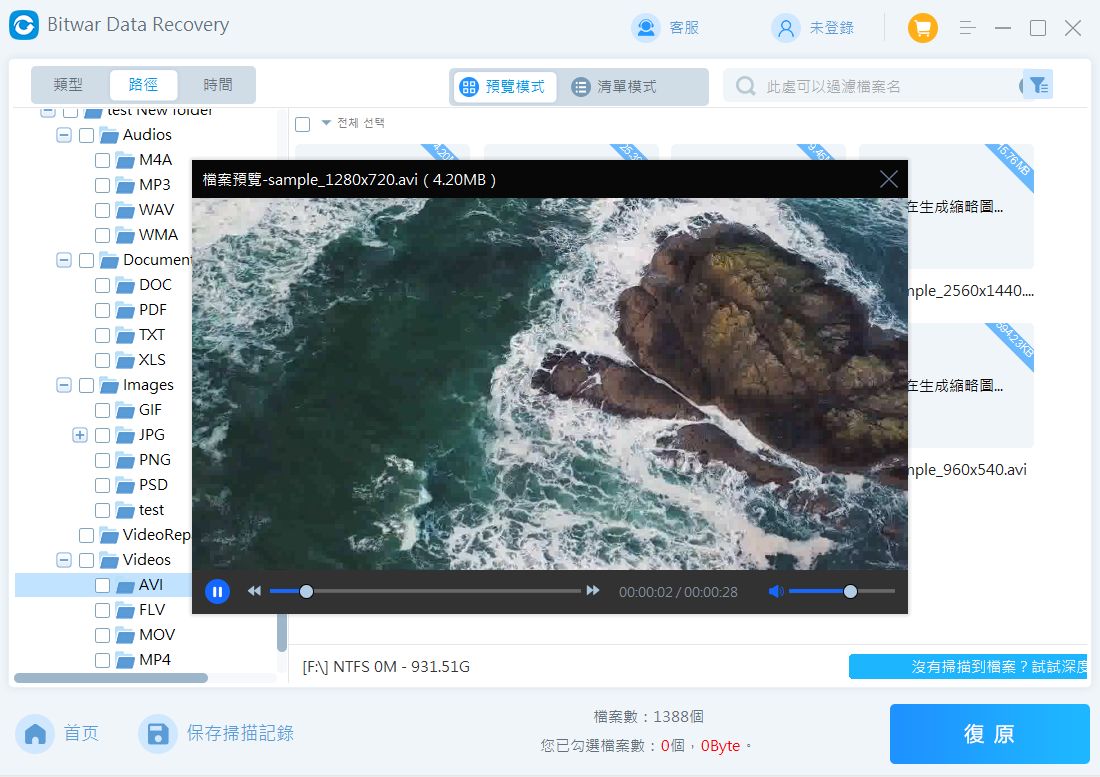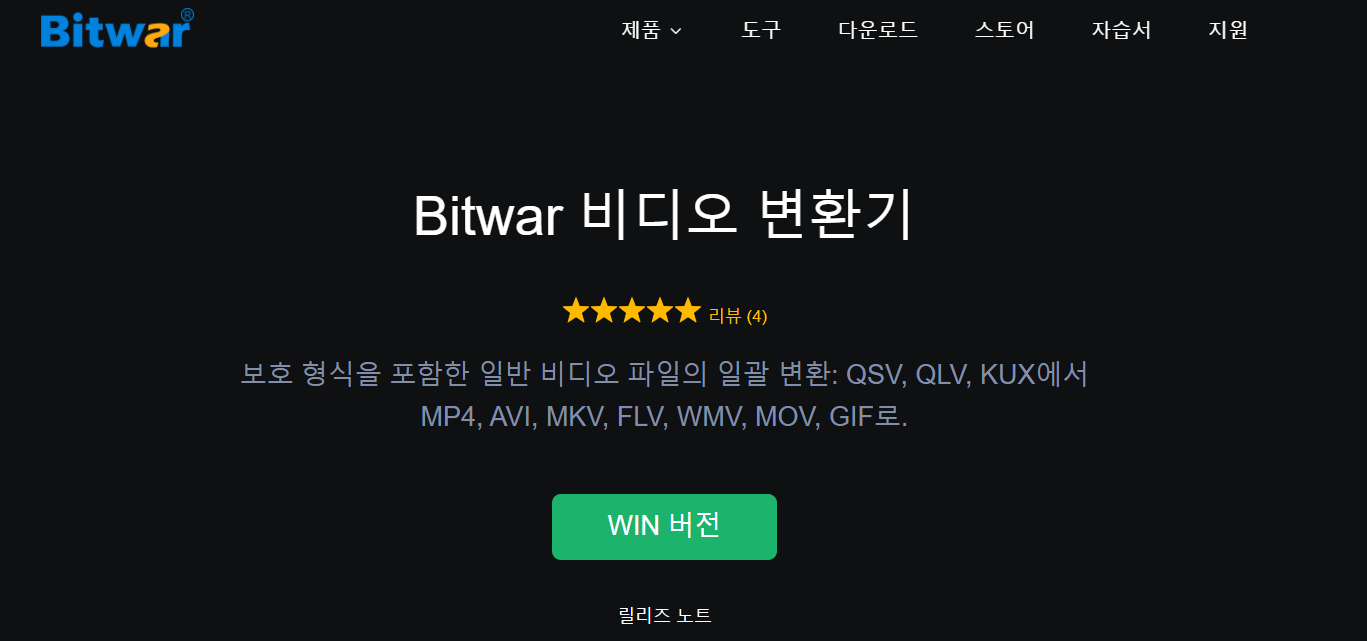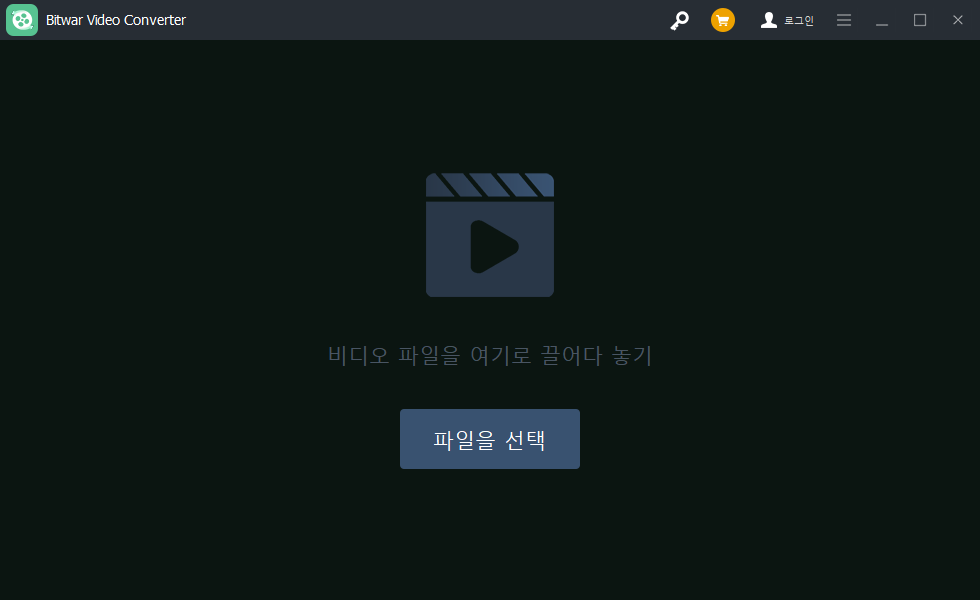일반적으로 우리는 카메라로 비디오를 녹화할 때 MXF 형식으로 저장됩니다. 그러나 갑작스러운 정전 등의 이유로 인해 이러한 비디오가 일반적이지 않은 RSV 형식으로 갑자기 저장될 수도 있습니다. 따라서 호환되지 않는 RSV 플레이어 없이는 이러한 비디오를 읽을 수 없게 됩니다. 손상된 RSV 파일을 복구하고 수리하는 방법은 무엇일까요?
RSV 파일이란 무엇인가요?
가끔 소니 카메라로 비디오를 촬영하다가 갑작스러운 카메라 발열, 강제 종료 또는 정전 등의 상황으로 인해 촬영한 파일이 MXF 대신 RSV 파일 형식으로 저장될 수 있습니다. 이러한 RSV 파일은 쓸모없어 보일 수 있습니다. RSV 파일은 원본 형식이기 때문에 열 수 없습니다. 그러나 RSV 형식 파일을 MXF 형식이나 다른 형식으로 변환할 수 있습니다. 가장 효과적인 방법 중 하나는 이 가이드 뒷부분에서 소개할 전문적이고 강력한 도구를 사용하는 것입니다.
왜 소니 디지털 카메라로 촬영한 파일은 RSV 파일로 저장되는 걸까요?
RSV 파일은 복구하지 않으면 열거나 볼 수 없습니다. 다음은 소니 MP4 파일이 RSV 파일로 변환되는 가능한 원인입니다:
- 카메라가 배터리가 방전되거나 과열되어 갑작스럽게 종료된 경우입니다.
- 소니 카메라의 펌웨어 오류로 인해 파일이 손상되거나 액세스할 수 없는 경우입니다.
- 저장 장치의 저장 공간이 부족하여 MP4 파일 저장이 문제가 발생할 수 있습니다.
- 카메라 메모리 카드가 손상되었거나 바이러스가 있을 수 있습니다.
- 잘못된 카메라 설정 구성은 MP4 파일의 정상적인 녹화에 영향을 줄 수 있습니다.
RSV 파일을 열려면 어떻게 해야 할까요?
RSV 파일을 열기 위해 RSV 파일을 열 수 있는 애플리케이션을 사용할 수 있습니다. 그러나 각기 다른 RSV 파일에는 다른 확장자가 사용됩니다. 파일의 확장자를 찾아 정확한 확장자를 알아내는 것이 RSV 파일을 성공적으로 복구하는 핵심입니다.
RSV 파일을 복구하기 위해 여러 가지 RSV 파일 오픈 소프트웨어를 사용할 수 있습니다. 이들을 시도해보고 소니 RSV 파일 복구에 도움이 될 수 있는지 확인해보세요. 다음은 소니 RSV 파일의 RSV 파일 뷰어 목록입니다:
- Rags Game System Player
- Recover My Files
- Moldex3D Viewer
소니 RSV 데이터을 복구하는 방법은 무엇일까요?
손실된 또는 손상된 RSV 데이터을 복구하려면 신뢰할 수 있고 안정적인 복구 소프트웨어인 Bitwar 데이터 복구와 같은 소프트웨어를 사용해야 합니다. Bitwar 데이터 복구 소프트웨어는 RSV 파일 및 MXF 파일 등 다른 형식의 비디오 파일을 포함한 다양한 파일 유형을 복구할 수 있습니다. 파일이 잘못 삭제되었거나 포맷되었거나 시스템 충돌 또는 기타 이유로 손실된 경우 이 도구는 파일을 복구하는 데 도움이 됩니다.
이 웹 사이트에서 Bitwar Data Recovery 무료 다운로드: https://www.mop.kr/data-recovery-software
- Bitwar 데이터 복구 소프트웨어를 설치하고 실행합니다. 손실된 소니 RSV 파일이 있는 드라이브 또는 저장 장치를 선택하고 다음 단추를 클릭합니다.

- 스캔 모드와 복구하려는 파일 유형을 선택한 후 “스캔”을 클릭하여 스캔 프로세스를 시작합니다.

- 스캔이 완료되면 복구 가능한 파일 목록이 표시됩니다. 파일 유형, 파일 이름 등의 정보를 바탕으로 파일을 찾고 미리 보기합니다. 그런 다음 복구하려는 RSV 파일을 선택하고 “복구” 버튼을 클릭하여 복구된 파일을 저장할 안전한 위치를 지정합니다.

그럼으로써 RSV 비디오가 완전히 복구됩니다.
RSV 파일을 사용 가능한 비디오 파일로 어떻게 변환합니까?
정전 등으로 생성된 RSV 파일은 오디오 데이터로, 비디오 촬영 중에 패키지 컨테이너 메시지를 작성하지 못한 채로 갑작스런 정전으로 인해 발생한 원시 비디오 파일입니다. 만약 당신이 RSV 파일을 가지고 있고, 그것을 복구하여 사용 가능한 비디오 형식으로 만들고 싶다면, Bitwar 비디오 컨버터 소프트웨어를 사용하여 인기있는 MP4, AVI, FLV, WMV, MOV 등의 비디오 형식으로 변환할 수 있습니다.
Bitwar 비디오 컨버터 소프트웨어를 무료로 다운로드하세요: https://www.bitwarsoft.com/ko/video-converter
- Windows PC에서 Bitwar 비디오 컨버터 소프트웨어를 다운로드하고 설치하세요. 해당 소프트웨어를 실행하고 “파일 추가” 버튼을 클릭하세요.

- 변환할 비디오 형식과 비디오 품질을 선택한 후 변환 버튼을 클릭하세요.
- 변환이 완료되면 변환 완료 메시지가 표시됩니다. 확인을 클릭하여 변환된 비디오를 확인할 수 있습니다.
결론
이 가이드에서는 RSV 파일이 무엇인지와 그것을 쉽게 복구하고 수리하는 방법에 대해 설명했습니다. Sony RSV 파일을 빠르게 복구하기 위해 Bitwar 데이터 복구 소프트웨어를 사용하는 것을 권장하며, RSV 파일을 수리하기 위해 Bitwar 비디오 변환기 소프트웨어를 사용하는 것을 권장합니다. 또한, 변환 후 비디오를 볼 수 없는 경우 Bitwar 비디오 수리 소프트웨어를 사용하여 비디오를 수리할 수도 있습니다. 오늘부터 당신의 RSV 파일을 복구해보세요! 행운을 빕니다!